无线网络连接的设置方法,怎样用电脑设置wifi。小编来告诉你更多相关信息。怎样用电脑设置wifi全面为您解析怎样用电脑设置wifi和无线网络连接的设置方法的电脑小知识,下面为您详细介绍现在无线网络的使用远远比
无线网络连接的设置方法,怎样用电脑设置wifi。小编来告诉你更多相关信息。
怎样用电脑设置wifi
全面为您解析怎样用电脑设置wifi和无线网络连接的设置方法的电脑小知识,下面为您详细介绍
现在无线网络的使用远远比我们使用有线网络的频率大。但是我们都知道,无线网络有一个没有有线网络好的缺点,那就是无线网络的设置没有有线网络的好。但是没关系,因为小编今天就来给你们说说怎么设置无线网络连接,赶紧一起往下看吧。
首先,点“开始”菜单,然后找到并点击“控制面板”。
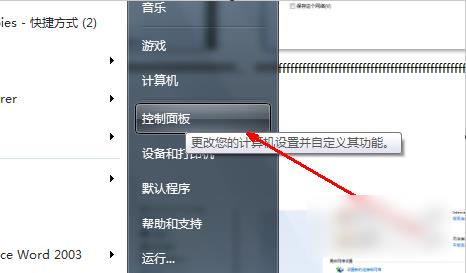
然后,打开之后,再点“网络与共享中心”。
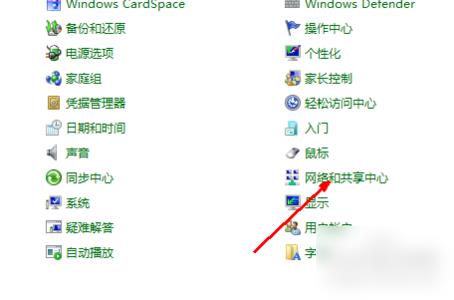
接着,打开“网络和共享中心”之后,这里有详细的关于网络连接方面的信息。点击中部的设置新的连接这样一个蓝色的链接。
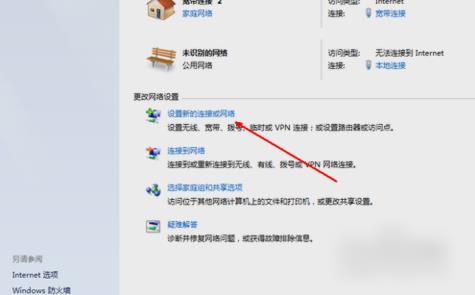
下一步,如果电脑上以前有网络连接,如果是重新设定一个无线网络连接,就选第一个选项,否,创建一个新的连接。然后点击下一步。
无线网络连接的设置方法,怎样用电脑设置wifi。小编来告诉你更多相关信息。
怎样用电脑设置wifi
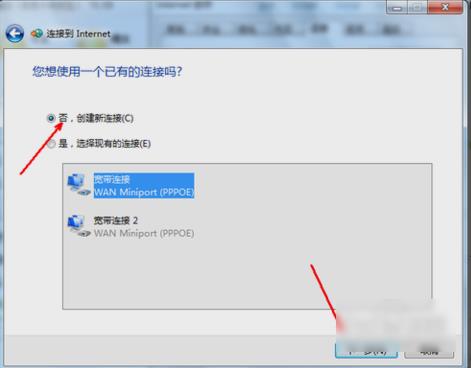
然后,在选择连接方式这个页面中,如果有无线网络,就会在下面的列表中显示出一个无线连接的选项。用鼠标点击一下这个选项,然后点确定。
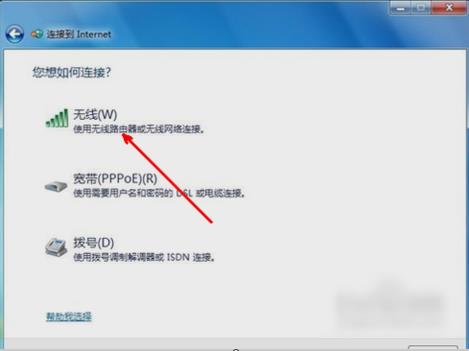
随后,点确定后,回到系统托盘处,找到网络连接的图标,然后打开,选择连接,点击之后将出现下面这样一个设定无线网络的选项,输入网络名和安全密钥,点击确定就可以了。
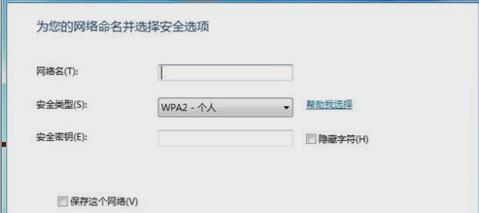
最后,无线网络连接就设置好了,然后就可以用无线网络来上网了。.
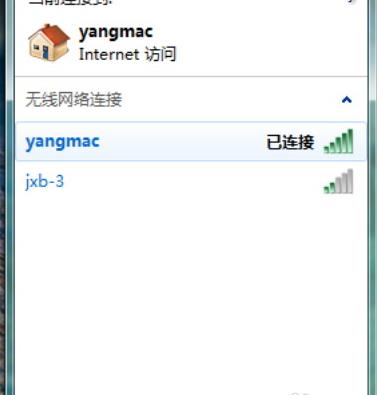
上述分享的怎样用电脑设置wifi 跟 无线网络连接的设置方法的技术经验小知识,以上内容供大家学习了解!
本站部分文章来自网络或用户投稿,如无特殊说明或标注,均为本站原创发布。涉及资源下载的,本站旨在共享仅供大家学习与参考,如您想商用请获取官网版权,如若本站内容侵犯了原著者的合法权益,可联系我们进行处理。
